将纹理烘焙法线贴图应用到材质。
该贴图通常一次性指定给材质的“凹凸”和/或“置换”组件。使用置换的贴图可以更正看上去太平滑的边,但是会向几何体添加更多面。有关法线贴图的详细信息,请参见烘焙纹理元素。
提示: 如果在“渲染到纹理”对话框的“输出”卷展栏的“选定元素唯一设置”组中启用“输出到法线凹凸”,则将自动生成所指出材质组件的法线贴图。
当您手动保存一个用作法线凹凸贴图的文件时,请确保选择“Gamma” “覆盖”,并将“覆盖”值设置为 1.0(无 Gamma 校正)。法线凹凸贴图将保存精确的计算值,因此不需要视觉校正。
“覆盖”,并将“覆盖”值设置为 1.0(无 Gamma 校正)。法线凹凸贴图将保存精确的计算值,因此不需要视觉校正。
界面
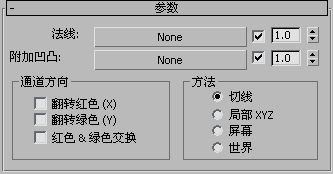
- 法线
- 通常包含由渲染到纹理生成的法线贴图。
使用切换可启用或禁用贴图(默认设置为启用)。使用微调器可提高或降低贴图效果。
- 附加凹凸
- 此可选组件包含其他用于修改凹凸或位移效果的贴图。可以将其视为规则凹凸贴图。
使用切换可启用或禁用贴图(默认设置为启用)。使用微调器可提高或降低贴图效果。
“通道方向”组
默认情况下,法线贴图的红色通道表示向左(较大值)与向右(较小值),而绿色通道表示向下(较大值)与向上(较小值),蓝色通道表示垂直距离。使用该组中的控件可以调整解释。
- 翻转红色 (X)
- 翻转红色通道,以反转左和右。
- 翻转绿色 (Y)
- 翻转绿色通道,以反转上和下。
- 红色 & 绿色交换
- 交换红色和绿色通道以旋转法线。
例如,如果法线为 (228, 178, 255),则法线将指向 2 点钟的方向。交换红色和绿色会生成法线 (178, 228, 255),该法线指向 1 点钟的方向。
注: Autodesk 3ds Max 2014 更正了 2014 之前版本中出现的法线凹凸贴图问题,在 2014 版本中,3ds Max 使用不同于其他渲染系统的切线基础生成方法。无法更改此方法。自版本 2014 起,3ds Max 提供了三种模式,每一个都与一种特定方法兼容:3ds Max、Maya 和 DirectX。请参见“法线凹凸模式”组。
“方法”组
使用“方法”组可以选择要在法线上使用的坐标。这些控件与“投影选项”对话框中的控件相同。
-
切线(默认设置。)从切线方向投射到目标对象的曲面。
这是适用于移动和变形对象的方法,如设置动画的角色。
-
局部 XYZ使用对象局部坐标进行投影。
此方法可用于定位的对象或移动的对象,但是不可用于变形的对象:如果对象变形,投影将在某些帧上错误显示。
-
屏幕使用屏幕坐标进行投影;即在 Z 轴方向上的平面投影。X 是水平方向,正向朝右递增;Y 是垂直方向,正向朝上递增;Z 与屏幕垂直,正向朝着查看者递增。
此方法主要适用于只能从一个角度才能看到的固定对象;例如,通过窗口看到的状态。
-
世界使用世界坐标进行投影。
此选项主要适用于不移动或变形的对象;否则,带有世界投射法线的移动对象将显示为通过纹理“游动”。